So spielen Sie Apple Music auf PS4 [Einfache Möglichkeiten]
Heutzutage möchten viele Spieler ihre beliebtesten Musiktitel genießen, während sie ein interessantes Spiel spielen. Wäre es nicht bequem, Ihre Musik zu hören und gleichzeitig Zeit auf der PS4 zu verbringen? Die Apple Music App ist jetzt auf PlayStation-Konsolen verfügbar und tritt als offizieller Musikdienst auf dem PlayStation-System bei.
Apple Music ist vollständig in die PlayStation integriert, mit Unterstützung für das Hören von Hintergrundmusik während des Spielens und Zugriff auf den vollständigen Apple Music-Katalog. Wir sind zuversichtlich, dass das Spielen von Videospielen, aber auch das gleichzeitige Anhören der Lieblingstitel das Spielerlebnis bereichern wird.
Ist Apple Music auf PS 4 verfügbar? Gibt es eine Möglichkeit zu spielen Apple Music auf PS4? In diesem Beitrag sprechen wir darüber, ob Apple Music direkt auf PlayStation 4 gestreamt werden kann. Darüber hinaus haben wir eine alternative Möglichkeit, damit Sie all Ihre Lieblingsmusik beim Spielen genießen können, auch wenn PlayStation 4 nicht von unterstützt wird Apple Musik.
Artikelinhalt Teil 1. Wird Apple Music auf der PS4 abgespielt?Teil 2. So spielen Sie Apple Music auf PS4 mit einem Flash-Laufwerk ab?Teil 3. So spielen Sie Apple Music auf der PS4 über den DLNA-Medienserver ab?Teil 4. So spielen Sie Apple Music auf PS4 mit einem Web Player ab?Teil 5. Zusammenfassung
Teil 1. Wird Apple Music auf der PS4 abgespielt?
Die meisten von uns wissen, dass Apple Music in der Tat eine der bekanntesten Musik-Streaming-Apps der Welt ist, da ihr Katalog 60 Millionen Songs umfasst. Apple bietet Abonnements für seinen Musikdienst an. Apple Music bietet einen Einzelplan und einen Familienplan an. Ein Studentenplan ist auch für 5.99 $ pro Monat erhältlich, der kostenlos ist Apple TV + Abonnement.
Apple Music hat seine Unterstützung für Plattformen von Drittanbietern schrittweise erweitert. Jetzt ist Apple Music auf Apple-Geräten, Android-Telefonen, Amazon Echo-Lautsprechern, Smart-TVs und mehr verfügbar. Apple und Sony gaben letztes Jahr bekannt, dass die PS5-Player Musik über Apples Streaming-Dienst abspielen können. Viele PS4-Benutzer fragten sich, ob es mit der PlayStation 4 kompatibel wäre.
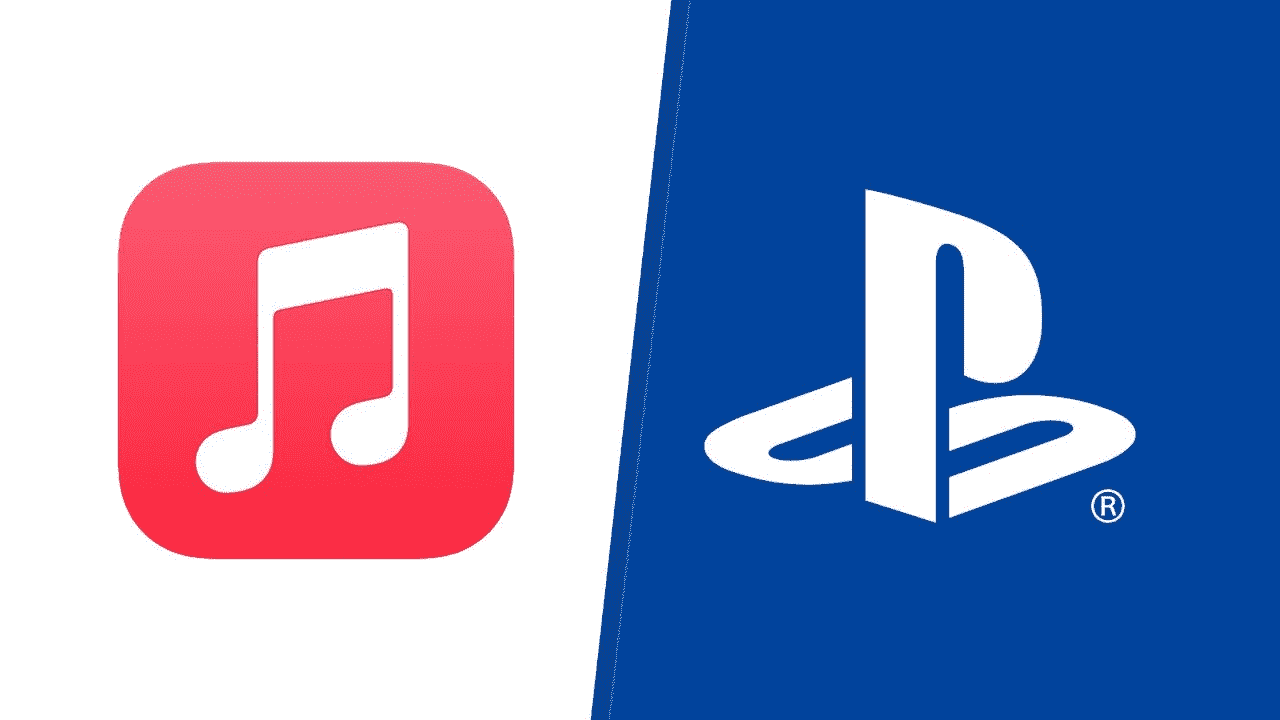
Leider ist es derzeit nicht möglich, Apple Music auf PS4 zum Laufen zu bringen. Warum können Sie Apple Music nicht auf Ihrer PS4 abspielen? Als Videospielkonsole unterstützt PS4 nur MP3, AAC, FLAC und M4A als Musikformate. Alle Songs, die Sie von Apple Music herunterladen, sind jedoch im DRM-geschützten M4P-Format. Das bedeutet, dass diese Musikdateien von PS4 nicht unterstützt werden.
Songs von Apple Music haben ein einzigartiges Layout, das wirklich besonders DRM-geschützt ist, was es schwierig macht, sie auf einigen anderen Geräten zu spielen. Dies hindert Sie jedoch nicht daran, Apple Music auf PS4 zu spielen. Die gute Nachricht ist, dass Sie es können Laden Sie Apple Music auf den Computer herunter oder Telefon in das MP3-Format mit Musikkonvertierungstools von Drittanbietern. Im folgenden Abschnitt gehen wir näher darauf ein.
Teil 2. So spielen Sie Apple Music auf PS4 mit einem Flash-Laufwerk ab?
Mit PS4 können Sie Media Player verwenden, um Musikdateien im MP3/AAC-Format abzuspielen, die auf einem Flash-Laufwerk gespeichert sind. Die Verwendung eines Flash-Laufwerks ist eine großartige Methode zum Streamen von Apple Music auf PS4. Wie wir bereits besprochen haben, verhindert die DRM-Verschlüsselung jeder Musik das unbefugte Herunterladen von Musik von Apple Music. Um Apple Music auf Ihrer PS4 abzuspielen, können Sie daher versuchen, Titel herunterzuladen und in Formate zu konvertieren, die von Ihrer PS4 unterstützt werden, z. B. MP3.
Welches Programm ist am effektivsten zum Konvertieren von Apple Music? Sonst fiel mir nichts mehr ein TunesFun Apple Musikkonverter. TunesFun Apple Music Converter ist ein leistungsstarker Musikkonverter, mit dem Sie dies tun können DRM aus Apple Music-Songs entfernen. Es kann Apple Music-Dateien und iTunes-Musik in die Formate MP3, AAC, WAV und FLAC konvertieren und dabei ID3-Tags beibehalten. Sie können Ihre Apple Music-Songs mit 16-mal schnellerer Geschwindigkeit konvertieren, wodurch Sie viel Zeit sparen.
Darüber hinaus arbeitet diese App schnell und verfügt über eine einfach zu navigierende Benutzeroberfläche. Gehen Sie zum TunesFun offizielle Website, um es herunterzuladen, wenn Sie dieses Programm ausprobieren möchten. Nun, hier ist eine Referenz zum Konvertieren von Musikdateien durch die TunesFun Apple Musikkonverter.
Versuchen Sie es kostenlos Versuchen Sie es kostenlos
Schritt 1. Wählen Sie die Apple Music-Titel aus Ihrer Titelliste aus.

Ihr Desktop sollte laufen TunesFun Apple Music Convert, wenn Sie entscheiden, welche Musik Sie umwandeln möchten. Benutzer können mehrere Songs zum Transformieren auswählen, um die Massenkonvertierungsfunktion dieses Produkts zu verwenden.
Schritt 2. Ändern Sie die Ausgabeeinstellungen und Ausgabeordner.

Wenn Sie Apple Music auf PS4 abspielen möchten, wählen Sie ein Format, das von PS4 unterstützt wird. Wählen Sie außerdem einen Ordner aus, in dem Sie Apple Music-Titeldateien speichern und anzeigen möchten.
Schritt 3. Klicken Sie auf die Schaltfläche „Konvertieren“, um mit der Konvertierung zu beginnen.

Wenn Sie mit der von den Benutzern ausgewählten Musik zufrieden sind, können Sie tatsächlich fortfahren, indem Sie auf die Schaltfläche „Konvertieren“ klicken, um mit der Konvertierung zu beginnen. Sobald die Verwandlung abgeschlossen ist, lehnen Sie sich einfach zurück und entspannen Sie sich. Wenn alles fertig ist, können Sie Ihre transformierte Musik nur in der Datei anhören, die Sie zuvor ausgewählt haben.
Nach der Konvertierung können Sie Ihre konvertierten Musikdateien auf Ihrem Gerät abrufen und jetzt Apple Music-Songs auf das Flash-Laufwerk hochladen. Navigieren Sie zu dem Ordner mit der konvertierten Musik sowie Kopien und fügen Sie einen Pfad auf dem Flash-Laufwerk ein, nachdem Sie Ihr Flash-Laufwerk mit Ihrem Desktop verbunden haben. Nehmen Sie das Flash-Laufwerk ordnungsgemäß heraus und schließen Sie es an die PS4 an. Nachdem die PS4 Ihr Flash-Laufwerk erkannt hat, wählen Sie den USB Music Player auf dem PS4-Startbildschirm aus. Endlich können Sie Apple Music auf PS4 spielen.
Teil 3. So spielen Sie Apple Music auf der PS4 über den DLNA-Medienserver ab?
Sie können Apple Music auf PS4 auch über einen DLNA-Medienserver abspielen, zusätzlich zur Verwendung eines Flash-Laufwerks. Wenn ein DLNA-zertifiziertes Gerät zu Ihrem Heimnetzwerk hinzugefügt wird, kann es Mediendateien (Foto/Musik/Video) mit anderen DLNA-Geräten (Smart TV, Play Station, Xbox 360usw.) im selben Netzwerk. Wenn Sie lieber den DLNA-Medienserver verwenden möchten, gehen Sie wie folgt vor.
Zunächst müssen Sie einen DLNA-Server auf Ihrem Telefon installieren, um Apple Music auf PS4 abzuspielen. Glücklicherweise finden Sie im App Store viele solcher Apps, die als DLNA-Server für Telefone fungieren können.
Schritte zum Verbinden von Apple Music mit PS4 mit DLNA
- Gehen Sie auf Ihrer PS4 zum „Playstation Store“. Navigieren Sie zum Abschnitt „Apps“ des Stores und Sie finden die App „Media Player“ unter „Katalog“.
- Laden Sie jetzt die App „Media Player“ herunter, indem Sie auf die Schaltfläche „Herunterladen“ klicken. Nachdem der Download abgeschlossen ist, sehen Sie, wie sich der Fortschrittsbalken in eine „Start“-Schaltfläche verwandelt, klicken Sie darauf.
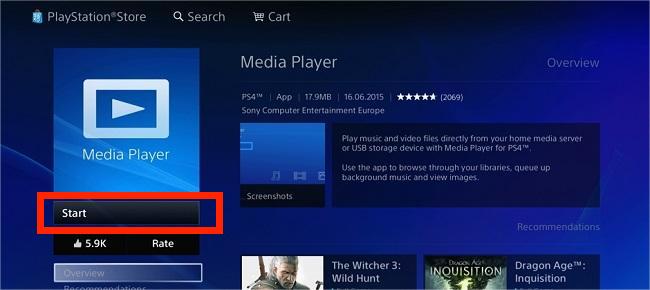
- Starten Sie "Media Player" auf Ihrer PS4 und warten Sie, bis Ihr Telefon über DLNA erkannt wird.
- Öffnen Sie die DLNA-Server-App, die Sie auf Ihrem Telefon installiert haben. Warten Sie einige Sekunden. Ihre DLNA-Server-App würde versuchen, sich mit dem DLNA-Netzwerk zu verbinden.
- Die Media Player-App auf PS4 kann DLNA-Geräte erkennen und laden, sobald die DLNA-Server-App ein DLNA-Netzwerk eingerichtet hat.
- Starten Sie die Media Player-App auf Ihrer PS4 und wählen Sie Ihren DLNA-Server aus. Von dort aus können Sie durch Ihre Musik navigieren, solange Sie mit demselben Netzwerk verbunden sind.
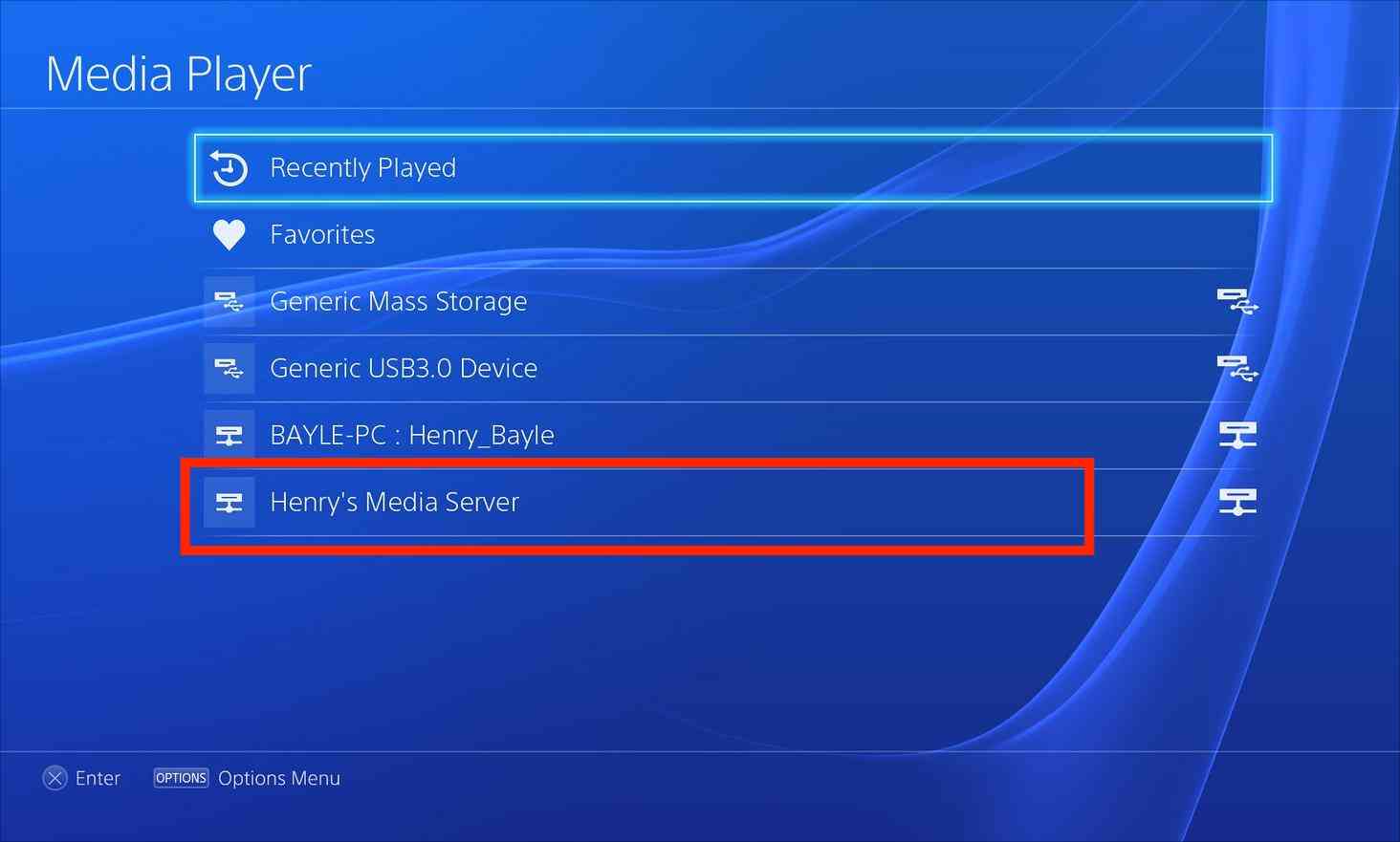
Sie können Apple Music auf PS4 möglicherweise mit DLNA Media Server abspielen. Wenn Sie jedoch ein instabiles Internet verwenden, treten bei Songs einige Verzögerungen oder Unterbrechungen auf. Der DLNA-Medienserver funktioniert nur, wenn er mit demselben Netzwerk verbunden ist. Stellen Sie daher unbedingt sicher, dass Ihr Internetzugang stabil ist.
Teil 4. So spielen Sie Apple Music auf PS4 mit einem Web Player ab?
Obwohl PS4 nicht mit Apple Music kompatibel ist, können Sie über den Browser auf PS4 auf den Apple Music Web Player zugreifen. Wenn Sie über ein gutes Netzwerk verfügen, können Sie versuchen, Ihre Lieblingssongs über den Apple Music Web Player auf PS4 abzuspielen. Hier erfahren Sie, wie Sie Apple Music auf PS4 über einen Browser abspielen.
Schritt 1. Schalten Sie die PS4 ein und rufen Sie das System über den Hauptbildschirm auf.
Schritt 2. Wählen Sie im Inhaltsbereich die Option „Internetbrowser“.
Schritt 3. Drücken Sie auf das Dreieckssymbol und geben Sie Apple Music Web Player in das Suchfeld ein.
Schritt 4. Geben Sie Ihr Apple Music-Konto und Ihr Passwort ein, um sich anzumelden und mit der Wiedergabe Ihrer Lieblingslieder zu beginnen.
Teil 5. Zusammenfassung
Apple Music ist eine großartige Möglichkeit, Ihre Musik zu hören, aber es ist nicht immer einfach, sie auf Ihrer PS4 zu hören. Weil PlayStation 4 die Apple Music-Anwendung nicht unterstützt. Mithilfe von DLNA können Sie Apple Music auf PS4 abspielen. Der Streaming-Prozess wird jedoch nicht reibungslos verlaufen, wenn Ihre Internetverbindung nicht stabil ist.
Zum Glück TunesFun Apple Musikkonverter ist hier, um zu helfen! Mit dieser kostenlosen Software können Sie Ihre Apple Music-Titel in ein MP3-Format konvertieren, das mit Ihrer PS4 kompatibel ist. TunesFun unterstützt auch fast alle Audioformate ohne Einschränkungen. Es funktioniert sowohl auf Windows- als auch auf Mac-Betriebssystemen. Probieren Sie es aus.
Hinterlassen Sie uns eine Nachricht